✨ 李涛老师 👍 曾在一个教程中将轮廓分为三大类:
- 清晰轮廓(边缘线清晰)、
- 复杂轮廓(比如人像发丝)、
- 半透明轮廓(比如玻璃、水 💦、火)
基本所有图片都是这三种的其中某一种情况,或者其中两种甚至三种轮廓的组合
✨ 我们知道通道记录的是颜色信息,用黑白灰关系来显示:
- 有颜色的地方是黑色
- 没有颜色地方是白色
- 灰度地方用灰色 这样的话很容易将颜色信息转换为选区 ✌️
✨ 所以通道抠图也是一件应用范围很广的 💪 有力工具:比较适用于图形边缘过于复杂或背景与主体区分不明显,例如人像发丝、婚纱等等;同样也适用于半透明轮廓扣像,前面提到过通道中有颜色的地方是黑色,灰度地方是灰色,而灰度正对应着图片的半透明部分;如果主体和背景区分很明显,完全可以使用快速选择工具、魔棒、色彩范围等等,当然使用通道也是可以的,只不过是杀 🐔 用 🐂 刀了
简单轮廓
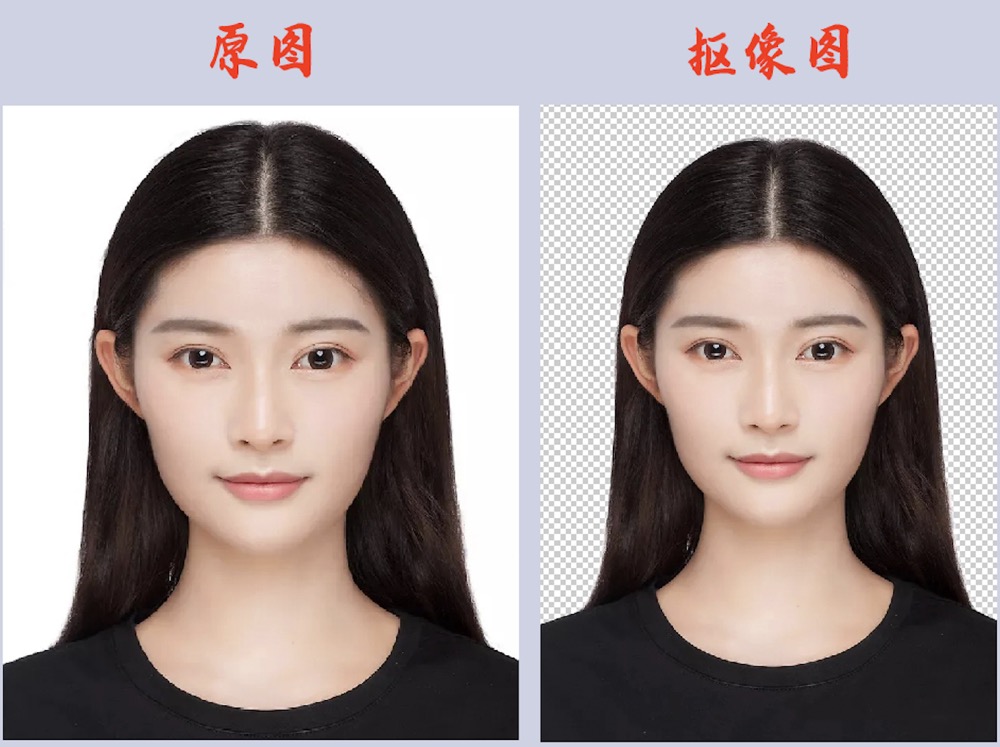
✨上图原图背景只有白色且和主题区分明显、轮廓清晰简单,可通过魔棒工具来处理,当然也可以通过色彩范围来处理
魔棒工具
- 左侧工具栏右键选定 魔棒工具 - 魔棒工具
- 用魔棒工具点击背景任一白色区域就会选定背景区域
- 通过ctrl+shift +i反选选定主体人物
- ctrl +j把主体人物拷贝到新图层就完成了
色彩范围
- 工具栏-选择 - 色彩范围 选定工具
- 把鼠标移到原图上,就会出现一个吸管,然后点击背景任一白色区域,色彩范围功能框中就会出现黑白颜色:白表示和吸取颜色相同区域,黑色反之;左侧图片对应选区预览
- 调整功能框的颜色容差,使得只出现黑白两种颜色,如果有灰色的话,最终结果可能有半透明区域
- 确定后背景会被选定,然后 ctrl+shift+i 反选主体人物
- ctrl+j拷贝主体人物
✨通过通道、选择工具、选择并遮住等工具基本就能把目标区域很好🉐️抠像出来,不过当碰到目标区域和周边区域颜色比较接近时,就🤔很难使得边缘抠🉐️很干净。这时就要结合其它工具来搭配使用了,混合剪贴法据称可驱除世间一切杂边🤗

✨该图和上面的图虽然看起来类似,但是比较麻烦的是头发丝轮廓比较杂乱,所以不能用简单方法来处理,主要会用到 通道➕画笔➕混合剪贴法 来完成
复杂轮廓
通道抠图
通道抠图一般分为四步
- 挑选通道 - 挑选出黑白关系或灰度关系比较明显的通道
- 复制通道 - 目的是转成选区
- 调节色阶 - 黑白或灰度关系最大化,让选区更准确
- 载入选区

对比红、绿、蓝三个通道的黑白关系,红色通道背景和主体白色比较接近、蓝色通道背景和主体黑色比较接近。比较下来,绿色通道的黑白关系比较明显,所以我们选择绿色通道
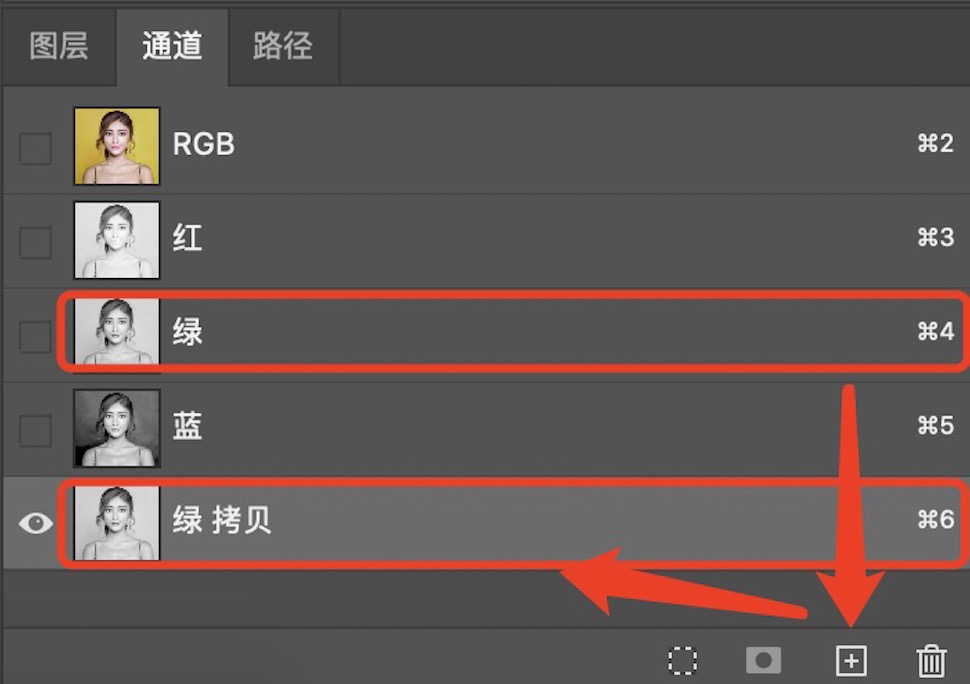
拖动绿色通道到右下角的+号处,就复制出了一个绿色通道拷贝,接下来会对绿拷贝 进行操作
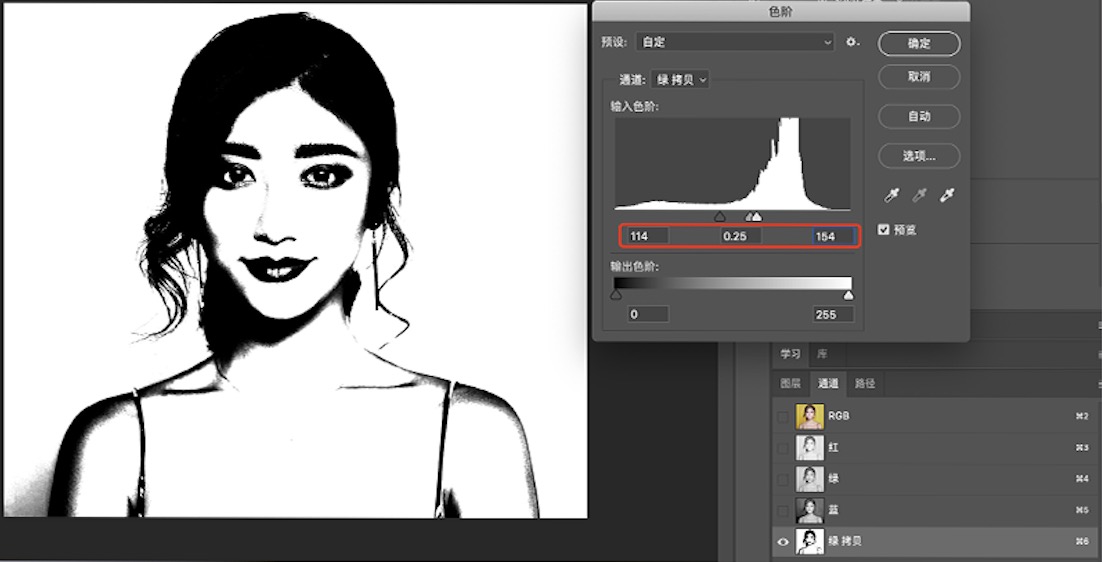
接下来通过色阶进一步加强黑白关系的对比,快捷键ctrl+L或者图像-调整一色阶调出色阶工具,调整输入输出关系使黑白关系更突出,我的数值如上图所示
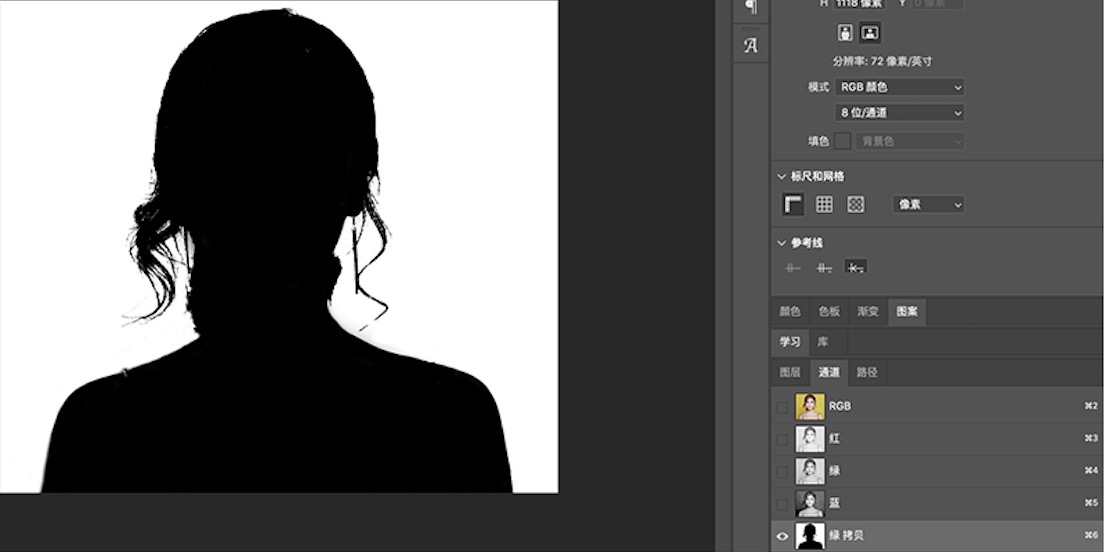
调整后,边缘轮廓线比较明显了,黑色表示有颜色、白色无我们看到主体中间还是会有白色部分,就需要通过画笔工具把主体覆盖区域都涂成黑色,其它涂成白色
不要有灰色,不然主体出现透明区域或者其它区域出现杂色画笔工具调整后,主体选定区域全部黑色了,其它白色
💫画笔一直是yyds,不仅可以在选区时发挥重要作用,还可以画出头发丝等效果,在很多时候搭配画笔工具能得到意想不到的收获
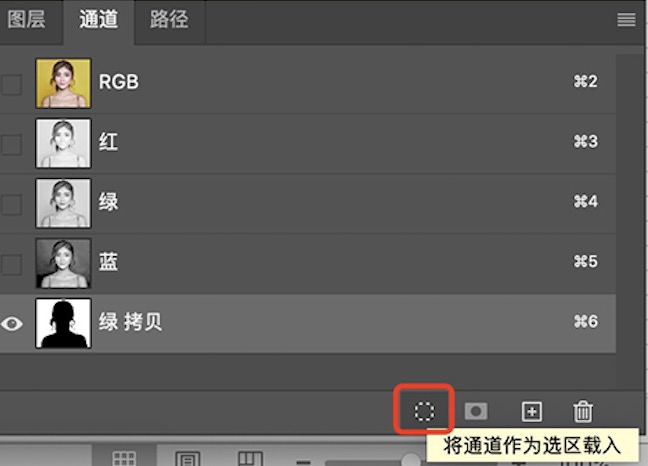
一般有两种方法将通道转为选区
- 按住alt键,左键点击绿 拷贝
- 点击右下角的圆圈[将通道作为选区载入]
以上两种方法都能选择通道的白色区域,然后ctrl+shift+i反选选定主体人物
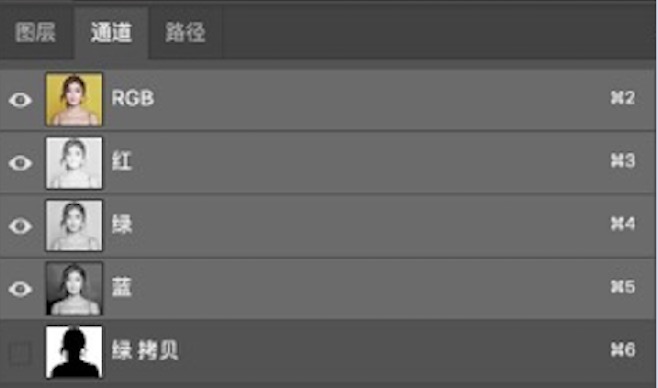
刚才选定的是绿拷贝 通道,然后点击RGB通道,上面4个通道将被选定。切换到图层,ctrl+j就能把目标选区复制到图层
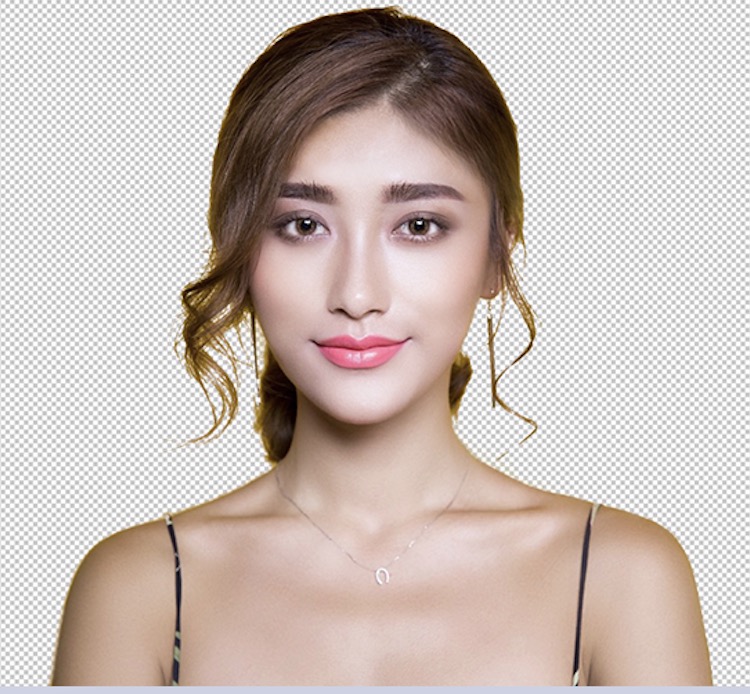
人物基本已经被很好的抠出来了不过在头发及皮肤边缘不是很干净,夹杂着背景的黄色这种情况怎么处理呢?接下来就要用到混合剪贴法来处理细节
混合剪贴法
混合剪贴法
- 混合: 指的是图层混合模式,一般使用颜色
- 剪贴: 指的是创建剪贴蒙版
- 主要作用: 由于通道,调整边缘等方式抠出来的图其边缘带有明显的反射颜色信息,为了清除这些颜色而使用的方法
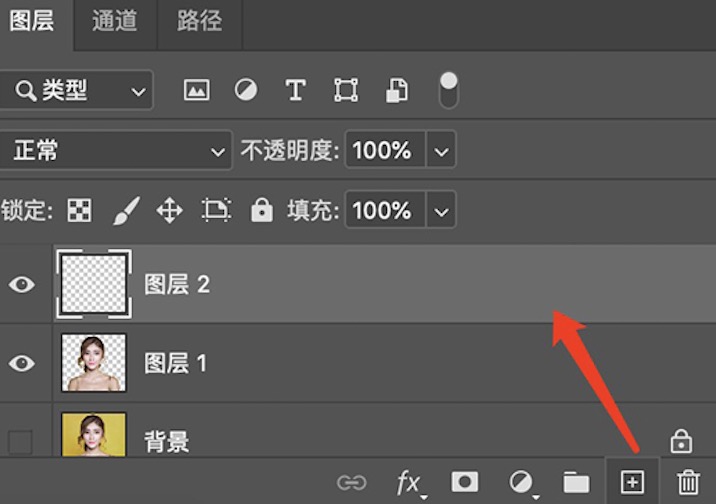
点击右下角的+号,创建一个空白图层2
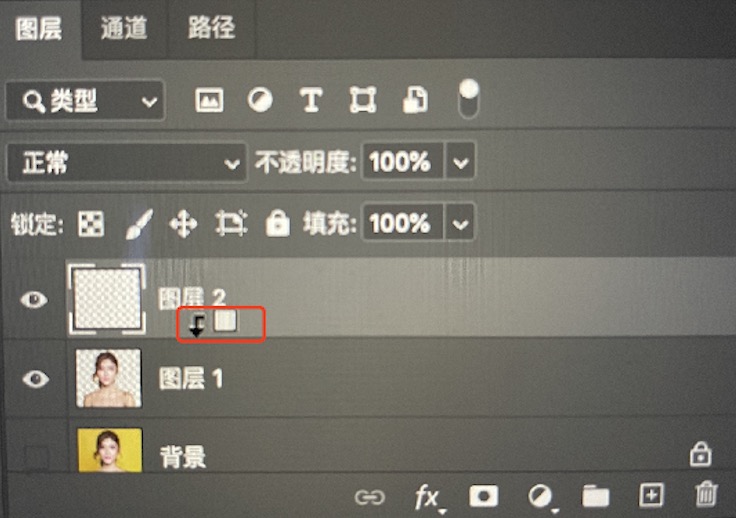
按住alt键,鼠标移到图层2和图层1中间,就会出现一个上图中的小图标,点击后会创建一个剪贴蒙版
后面调整图层2就不会影响图层l,但调整效果会叠加到图层l上
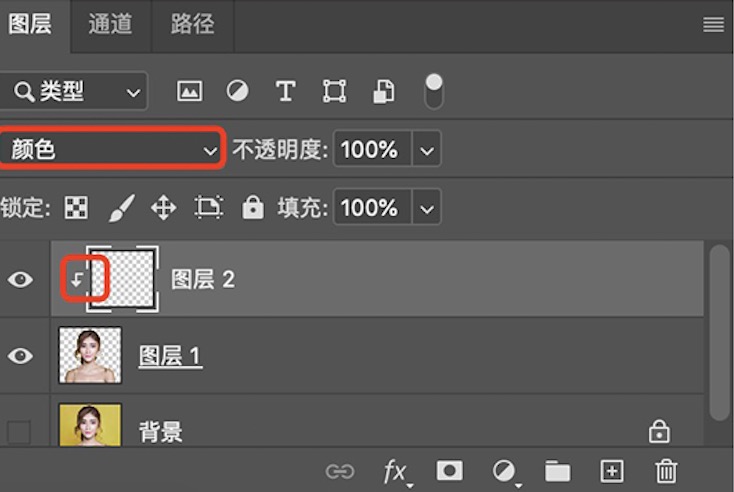
上面建立剪贴蒙版后,会出现图中箭头的图标,然后图层2类型选择为颜色。这样后面用画笔调整图层2就只会影响到图层的颜色,但不会影响其纹理

- 用画笔吸取夹杂黄色区域旁边正常的颜色
- 然后涂抹到黄色区域相当于把正常颜色覆盖到黄色区域,就会变成正常颜色了
- 因为轮廓线颜色不完全一样,所以需要一段一段的调整(重复吸取颜色,画笔涂抹覆盖)

这样处理完以后,黄色 杂边基本都不见了边缘看起来和旁边颜色过渡自然,比较协调
这样整个抠像就完成了是不是看起来还不错!
因篇幅有限,关于半透明和其他轮廓如何抠图将在下篇更新